Die Alex® - V7-Standardabrechnung Österreich ist eine Strategie zum Automatisieren der in der österreichischen Praxis angewandten Bewertung der Arbeitszeit. Besonderes Augenmerk wird dabei auf die Transparenz der Ergebnisse gelegt, damit der Dienstplanverantwortliche die eventuell nötigen Bewertungsschritte so früh als möglich im Dienstplanungsprozess durchführen kann. So wird im Gegensatz zur Vorgängerversion Abrechnung Standard Austria keine Aufwertung automatisch durchgeführt, sondern der dienstplanende Sachbearbeiter durch grafische und textliche Hinweise auf seinen nötigen Handlungsbedarf hingewiesen.
Die Parametrierung auf betriebliche Besonderheiten ist in größerem Ausmaß möglich, als vergleichsweise bei der Vorgängerversion Abrechnung Standard Austria
Extraspezifikationen
Extraspezifikationen sind spezielle Abrechnungsformen, die
- für einen Tag / ein Monat gelten,
- manuell zu bestätigen sind (zB Stationsvertretung) und
- ausschließlich lohnverrechnungstechnische Auswirkungen haben.
Es gibt drei unterschieliche Verwendungen
- Monat
- Tag
- Kommt / Geht
Wird eine Extraspezifikation angelegt, so wird im Hintergrund automatisch das dazugehörige Konto definiert. Zu finden sind diese Konten immer in der Summengruppe "Spezialitäten".
Extraspezifikationen müssen nach der Anlage den jeweiligen Bereichen (Verwendete Sonderabrechnung) zugewiesen werden.
Monat (z.B. Essen erfassen)
Anlage der Extraspezifiaktion zum Erfassen der Anzahl der Essen:
Extraspezifikationen dürfen keine Sonderzeichen, Punkte, Umlaute oder Leerzeichen im Namen enthalten!
- Unterstrich ist erlaubt
- Im Feld Bezeichnung sind diese Zeichen erlaubt
Die Anzahl der konsumierten Essen kann über einen Rechtsklick in der Namensspalte, spezielle Monatswerte erfasste werden. Alle konsumierten Essen eines Monats können auf einmal erfasst werden.
Tag (z.B. Vertretungszulage)
Anlage Extraspezifikation zum Erfassen der Vertretungszulage:
Die Vertretungszulage kann pro Kalendertag einmal eingetragen werden. Zum Eintragen der Vertretungszulage den Sonderabrechnungsbutton "Vertretungszulage" anklicken und an dem gewünschten Tag eintragen.
Kommt / Geht (z.B. RBd Kilometer)
Anlage der Extraspezifikation zur Erfassung der Fahrten bei Rufbereitschaftseinsätzen (die Kilometeranzahl soll am Personal hinterlegt werden, es wird beim Einsatz nur mehr hinterlegt ob eine Fahrt stattgefunden hat oder nicht). Durch die Eigenschaft "'Property' zeigen?" wird ein Parameter am Personal in der Gruppe "Allgemein" angelegt, mit welchem der Wert unterschiedlich je Mitarbeiter erfasst werden kann.
Im Kommt/Geht-Fenster kann über den Button "Sonderabrechnung erfassen" ausgewählt werden, ob der Mitarbeiter die Kilometer vergütet bekommt oder nicht.
In der Summenspalte werden pro angewählter RB-Fahrt die hinterlegten Kilometer verrechnet.
Schemaspezifikationen
Schemaspezifikationen sind Abrechnungsschemen, die nicht standardmäßig im x7 angelegt sind. Beispiele für Schemaspezifikationen sind:
- Rufbereitschaft
- spezielle Abwesenheiten (Arztbesuch, Fortbildungen, Pflegeurlaub...)
Folgende Parameter sind zu setzen:
Schemaspezifikation
"Name", Bezeichnung für die Programmierung im Hintergrund, immer in Großbuchstaben schreiben
Bezeichnung
sichtbare Bezeichnung in Alex
Schematyp
bestimmt wie die Schemaspezifikation abgerechnet wird.
Es gibt folgende Schematypen - für Arbeitszeiten:
- 1) Tagdienst
- 2) Nachtdienst
- 3) 1:1
- 4) Überstunden €
- 5) Überstunden € nur Zuschlag
- 6) Überstunden € fix 100%
- 7) Überstunden € fix 12*%
- 8) Überstunden € fix 150%
- 9) Überstunden € fix 200%
- 10) Überstunden € fix 250%
- 11) Überstunden € fix 300%
- 12) Überstunden gutschreiben
- 13) Überstunden gutschreiben fix 100%
- 14) Überstunden gutschreiben fix 12*%
- 15) Überstunden gutschreiben fix 150%
- 16) Überstunden gutschreiben fix 200%
- 17) Überstunden gutschreiben fix 250%
- 18) Überstunden gutschreiben fix 300%
- 19) Zeitzuschlag 30%
- 20) Zeitzuschlag 50%
- 21) Zeitzuschlag 70%
- 22) Zeitzuschlag 75%
- 23) Zeitzuschlag 100%
für Abwesenheiten:
rechnet in keine Totalstunden:
Ausfallberechnung
bestimmt die Basis der Stundenanrechnung in Status Planung und Ist(siehe Abwesenheitsberechnung)
- A) keine
- B) Soll
- B1) Tagessoll
- C) Plan = Soll, Ist = Plan
- C1) Plan = Tagessoll, Ist = Plan
- D) fix 8, aliquot Beschäftigungsgrad
- D1) wie D) wenn WZM Dienst
- E) Fix 8 unbedingt
- F) Fix9 aliquot Beschäftigungsgrad
Fehlmarkierung sperren
- ja: werden z.B Tagesüberstunden mit einem Planungscode markiert, dann wird dieses Schema immer übersprungen
- nein: = Standard, das Schema wird zur Markierung mit dem Planungscode herangezogen
Relevanz
hier kann die Relevanz der Schemen definiert werden. Standardmäßig wird ein Schema immer mit der Relevanz 0 definiert. Die Standard-Schemen (z.b. Arbeitszeit Dienst(Tag) Standard) haben die Relevanz 20.
Rundung
- Keine
- 15 min: im Kommt/Geht - Fenster erfasste Zeiten werden immer auf 15 Minuten abgerundet
- Bsp: 16:17--> 16:15 (Kommt/Geht - Zeit wird nicht verändert / Total gerundet)
- Voraussetzung: Schema ist beim Dienst hinterlegt!
ohne Zeitzuschläge für spezielle KV´s
- vgl. Spezielle Zeitzuschläge
- ja: Für dieses Schema wird kein Konto der Spezielle Zeitzuschläge ausgerechnet
- nein
Blockzeit 19-7 ab erster Minute
siehe Blockzeit und Blockzeit 19-7 ab erster Minute (7up)
Tagesartspezifikation
Über Tagesartspezifikationen kann die Berechnung für bestimmte Tage hinterlegt werden z.B. 24. / 31. Dezember, Karfreitag für evangelische Mitarbeiter.
- Tagesartspezifikation = eindeutige Bezeichnung, groß schreiben
- Bezeichnung = sichtbare Bezeichung im Alex
- Tagessoll Sollstundenberechnung_Tagessoll = der Wert für das Soll dieses Tages kann eingegeben werden
- Tagesart
- Wochentag
- Sonntag
- Feiertag
- Ersatzruhetag
Beispiel
Tagesartenspezifikation anlegen
Tagesartspezifikation unter Tagesarten spezial hinterlegen
Für den 24. Dezember werden 2,5 Sollstunden gerechnet.
Vertragsspezifikationen
Bei einer Vertragsspezifikation handelt es sich um eine neue Ebene, die beim Mitarbeiter hinterlegt wird. Auf dieser Ebene können Parameter gesetzt werden. Eine Vertragsspezifikation wird z.B. angelegt für evangelische Mitarbeiter.
Beispiel: Feiertagsvertrag für evangelische Mitarbeiter
Unter Systemeinstellungen, Vertragsspezifikationen einen neuen Feiertagsvertrag anlegen.
Damit die Vertragsspezifikation im Alex sichtbar wird, muss das Service gestoppt und wieder gestartet werden. Im Personalstamm des Mitarbeiters erscheint der neue Parameter "Feiertagsvertrag"
Neuen Vertrag anlegen
Bei diesem Vertrag können verschiedenste Parameter gesetzt werden. Für das Beispiel wird unter Tagesarten spezial für den Karfreitag kein Soll(österreich) hinterlegt.
Weitere Beispiele:
- AZG-Vertrag (für Schwangere Mitarbeiterinnen)
- Überstundenbewertungen (Vollzeit/Teilzeit)
Wenn man mehrere Vertragsspezifikationen hat, kann über die Reihenfolge eingestellt werden, welche Vertragsspezifikation beim Vererben höhere Priorität hat.
Reihenfolge 1 = oberste Priorität
Grundsätzlich sollte man bei der Reihenfolge unter 1000 bleiben.
Ansonsten ist zu beachten, dass es bereits folgende Reihenfolgen gibt und könnte die Vertragsspezifikation somit auch zB mit einer Reihenfolge 3001 erst nach der Berufsgruppe einordnen.
Sollvertrag: 1000
Bewertungsverträge: 2000
Berufsgruppe: 3000
Stamm-Planungseinheit: 5000
Soll
Im x7 werden die Sollstunden über die Parameter (Soll Montag, Soll Dienstag,....) hinterlegt.
Es gibt folgende Sollberechnungsvarianten:
- Soll Mo,Di,... direkt
- Soll Mo,Di,... aliquot
- Jahressoll
- Monatssoll 'Fix' direkt
- Monatssoll 'Fix' aliquot
- Monatssoll "Fix" direkt mit Ein/Austritt
- Monatssoll "Fix" aliquot mit Ein/Austritt
- Soll laut Rahmenplan
Soll Mo,Di,... direkt
Alex berechnet die Sollstunden direkt aus den Parametern.
Berechnung:
5 x Donnerstag -> 5 x 6 h = 30
4 x Mittwoch -> 4 x 2 h = 8
13 Tage Rest -> 13 x 4 h = 52
Total = 90
Soll Mo,Di,... aliquot
Bei dieser Sollberechnungsvariante errechnet (aliquotiert) sich Alex die bei den Parametern (Soll Montag, Soll Dienstag,...) eingegebenen Werte gemäß dem Beschäftigungsgrad in Prozent.
Daher ist es wichtig, dass bei den Parametern immer die Vollzeit-Werte stehen (z. B. jeweils 8,00 für eine 40-h-Woche oder 7,8 für eine 39-h-Woche etc.)
Berechnung:
21 Werktage-> 21 x (8x50%) = 84
Total = 84
Monatssoll 'Fix' direkt
Bei dieser Sollberechnungsvariante bezieht Alex das manuell eingetragene Monatssoll aus dem Parameter "Monatssoll 'Fix'".
Es werden nicht die Sollstunden der einzelnen Wochentage zur Berechnung herangezogen, sondern automatisch auf das hinterlegte fixe Monatssoll zurückgegriffen.
Wichtig: Die Tagessoll - Parameter müssen manuell beim Mitarbeiter auf das Beschäftigungsausmaß aliquot eingetragen werden.
Sollen die Tagessoll - Parameter automatisch auf das Beschäftigungsausmaß aliquotiert werden, kann der Parameter "Tagessoll aliquotieren (optional für 'Fix'-Varianten)" (ab Version 2021.02) gesetzt werden.
Monatssoll 'Fix' aliquot
Alex aliquotiert das im Parameter "Monatssoll 'Fix'" hinterlegte Monatssoll anhand des Beschäftigungsgrads in Prozent.
Wichtig: Die Tagessoll - Parameter müssen manuell beim Mitarbeiter auf das Beschäftigungsausmaß aliquot eingetragen werden. Die Aliquotierung erfolgt nur automatisch für den Wert aus dem Parameter "Monatssoll "Fix""
Sollen die Tagessoll - Parameter automatisch auf das Beschäftigungsausmaß aliquotiert werden, kann der Parameter "Tagessoll aliquotieren (optional für 'Fix'-Varianten)" (ab Version 2021.02) gesetzt werden.
Berechnung:
Monatssoll 'Fix' 160 Stunden x Beschäftigungsausmaß 50% = 80 Stunden
Monatssoll "Fix" direkt mit Ein/Austritt
Bei dieser Sollberechnungsvariante bezieht Alex das manuell eingetragene Monatssoll aus dem Parameter "Monatssoll 'Fix'". Das fixe Monatssoll wird NICHT auf das Beschäftigungsausmaß aliquotiert.
Jedoch wird hier bei untermonatigem Ein- bzw. Austritt der Wert aus dem Parameter "Monatssoll "Fix" " auf die Beschäftigungstage aliquotiert.
Berechnung:
(Moatssoll 'Fix' 160 Stunden /31 Kalendertage)* 18 Beschäftigungstage = 87,74 Monatssoll
Monatssoll "Fix" aliquot mit Ein/Austritt
Alex aliquotiert das im Parameter "Monatssoll 'Fix'" hinterlegte Monatssoll anhand des Beschäftigungsgrads in Prozent. Weiters wird bei untermonatigen Ein- und Austritten das fixe Monatssoll ebenfalls auf die Arbeitstage aliquotiert.
Wichtig: Die Tagessoll - Parameter müssen manuell beim Mitarbeiter auf das Beschäftigungsausmaß aliquot eingetragen werden. Die Aliquotierung erfolgt nur automatisch für den Wert aus dem Parameter "Monatssoll "Fix""
Sollen die Tagessoll - Parameter automatisch auf das Beschäftigungsausmaß aliquotiert werden, kann der Parameter "Tagessoll aliquotieren (optional für 'Fix'-Varianten)" (ab Version 2021.02) gesetzt werden.
Berechnung:
( Monatssoll 'Fix' 160 Stunden / 31 )* 17 Beschäftigungstage = 87,74 Monatssoll Vollzeit * Beschäftigungsausmaß 50% = 43,87 Monatssoll
Soll laut Rahmenplan
Eine detaillierte Beschreibung zur Sollberechnung laut Rahmenplan finden Sie hier.
Jahressoll
Sollstundenberechnung Jahressoll
Überstundenpauschale
Siehe: Mehrdienstleistungspauschale
Monatssoll Erhöhung
Ab Version 2016.0.0.189 kann eine Monatssoll-Erhöhung definiert werden. Das aus den oben beschriebenen Varianten berechnete Monatssoll wird um den Parameterwert monatlich erhöht. Die Erhöhung wird NICHT wie eine Überstundenpauschale behandelt (Entstehen Minusstunden, so verfallen diese NICHT)
Beispiel: Soll Direkt ergibt: 170 Monats-Soll Erhöhung: 10 Stunden Monats-Soll: 180 Stunden
Überstunden
Länge/Beginn Durchrechnungszeitraum
Mit diesem Parameter wird festgelegt, wieviele Monate der Durchrechnungszeitraum beträgt. Start des Durchrechnungszeitraums ist jener Monatserste, der als Stichtag eingestellt ist.
Beispiel:
Stichtag: 01.02.2010 Parameterwert: 3,00
Die Durchrechnungszeiträume erstrecken sich über:
- Februar - März - April
- Mai - Juni - Juli
- August - September - Oktober
- November - Dezember - Jänner
Wird in einem einmonatigen Durchrechnungszeitraum abgerechnet, so ist der Parameter auf 1,00 zu setzen. 1,00 ist auch der Default-Wert, wenn der Parameter nicht gesetzt wird.
Welche Auswirkungen hat ein ein-/mehrmonatiger Durchrechnungszeitraum?
Die Abrechnung der Plus/Minusstunden erfolgt immer am Ende eines Durchrechnungszeitraums. Beträgt dieser einen Monat, so wird das Plus am Monatsende aufgewertet. Beträgt der Durchrechnungszeitraum, wie in unserem Beispiel, drei Monate, so werden die Plus/Minusstunden aller drei Monate addiert, und erst am Ende des dreimonatigen DRZ (erstmals im April) aufgewertet.
Soll 512,00 Total 522,00 +/- 10,00 Die Plusstunden des Vollzeitmitarbeiters werden monatlich der jeweiligen Wertigkeit zugeteilt. Die Stunden stehen in dem Konto "D150%", da sie Kandidaten für die Aufwertung mit 50% Zuschlag sind. Sollten diese Kandidaten bestehen bleiben, werden Sie am Ende des DRZ bewertet. Dies ist als Vorschau im Konto "DRZ-Bilanz Saldo Vorschau gesamt bewertet (S g.B.)" zu sehen. D150% 10,00 x 1,5 = 15,00 (S g.B.)
Steht in einem der Kandidaten-Konten (D100%, D125%, D150%) im Status IST am Ende des Durchrechnungszeitraums ein Wert, so wird das gefüllte Konto rot markiert und der Status kann nicht gewechselt werden. Der Dienstplaner muss nun mittels Zeitkontoumbuchung entscheiden, was mit diesen Stunden passieren soll.
Die Umbuchungen können entweder für jeden Mitarbeiter einzeln (rechte Maustaste in die Summenzeile des Mitarbeiters) oder für alle Mitarbeiter einer Planungseinheit auf einmal (rechte Maustaste in die Summenspaltenüberschrift) durchgeführt werden. Für jedes Kandidatenkonto gibt es unterschiedliche Umbuchungsmöglichkeiten:
D100%
- Monatsfehler-Stunden mit Planungscode markieren
- Bestätigen
- Alle negativen Bestätigen
- Alle positiven Bestätigen
- Verfallen lassen
- Alle negativen Verfallen lassen
- Alle positiven Verfallen lassen
- (Alle) Auszahlen
- (Alle) Aufwerten auf Ü125%
- (Alle) Aufwerten auf Ü150%
- (Alle) Aufwerten auf M150%
D125%
- Monatsfehler-Stunden mit Planungscode markieren
- (Alle) Bestätigen
- (Alle) Rollieren
- (Alle) Verfallen lassen
- (Alle) Auszahlen
D150%
- Monatsfehler-Stunden mit Planungscode markieren
- (Alle) Bestätigen
- (Alle) Rollieren
- (Alle) Verfallen lassen
- (Alle) Auszahlen
- (Alle) Bestätigen auf M150%
Werden die Umbuchungen vorgenommen, so verschwindet der umgebuchte Wert aus diesem Konto. Sind die Kandidatenkonten leer, erscheint kein schwerer Fehler mehr und der Status kann auf "Abgeschlossen" gewechselt werden.
Variante Schwellenwert für Tagesüberstunden
Dienst, Status egal
Hierbei wird der Parameter Schwellenwert für Tagesüberstunde durch die Dauer des Dienstes bestimmt.
- Ist das Dienstsoll höher als der Parameterwert, so wird die Grenze für Tagesüberstunden auf den Wert des Dienstes erhöht.
- Ist das Dienstsoll kleiner als der Parameterwert, so bleibt die Grenze für Tagesüberstunden lt. dem Parameter "Schwellenwert für Tagesüberstunden".
In welchem Status der Dienst eingetragen wird, ist bei dieser Variante egal.
Bei dieser Variante kann es auch im Status 'PLANUNG' bereits zu einem schweren Fehler bei Tagesüberstunden kommen. Hier wird für die Fehlergrenze immer der Dienst herangezogen. Sollte jedoch der Dienst bereits im Status Planung verlängert werden, und dadurch der Schwellenwert überschritten, so kommt es bereits im Status Planung zu einer Tagesüberstunde - es entsteht ein schwerer Fehler und die Fehlzeit muss mit einem Planungscode markiert werden. Beträgt das Dienstsoll des eingetragenen Dienstes bereits mehr Stunden als der Parameter für denSchwellenwert, so entsteht der Fehler erst bei einer Verlängerung.
Total aus Plan
Bei dieser Variante kann im Status 'PLANUNG' über den Schwellenwert geplant werden, ohne dass es zu einem schweren Fehler kommt.
- Ist das Dienstsoll im Status Planung höher als der Parameterwert, so wird die Grenze für Tagesüberstunden auf den Wert des Dienstes erhöht.
- Ist das Dienstsoll kleiner als der Parameterwert, so bleibt die Grenze für Tagesüberstunden lt. dem Parameter "Schwellenwert für Tagesüberstunden".
Wichtig ist, dass der Schwellenwert der Tagesüberstunden nur durch einen Eintrag im Status Planung nach oben gesetzt werden kann. Wird der Dienst im Status Ist eingetragen, ist der Schwellenwert immer lt. Parameter. Im Ist erscheint erst ein schwerer Fehler, wenn die Stunden eines Tages über das Total in der Planung und den hinterlegten Schwellenwert reichen.
Nur Schwellenwert
Hierbei wird FIX der Parameter Schwellenwert für Tagesüberstunde geprüft - egal wie hoch das Dienstsoll im Status Planung oder Ist ist.
Ein schwerer Fehler bzgl. Tagesüberstunden entsteht aber erst im Status Ist!
Variante Schwellenwert für Wochenüberstunden
Nur Schwellenwert
Bei dieser Variante kann im Status 'PLANUNG' über den Schwellenwert geplant werden ohne das ein schwerer Fehler auftritt. Wurde in der Planung über dem Schwellenwert geplant, so erscheint im Status ISt ein schwerer Fehler. Es müssen die Wochenüberüberstunden über dem Schwellenwert bestätigt werden. (zb. Schwellenwert: 48 Stunden, in der Planung wurden bereits 60 Stunden geplant. In der Planung erscheint kein schwerer Fehler. Wird der Plan in Status IST gebracht, so erscheint ein schwerer Fehler und es müssen 12 Stunden bestätigt werden (60-48 = 12).
Total aus Plan
Bei dieser Variante kann im Status 'PLANUNG' über den Schwellenwert geplant werden, ohne dass es zu einem schweren Fehler kommt. Im Ist erscheint ein schwerer Fehler, sobald die Stunden eines Tages über das Total in der Planung und den hinterlegten Schwellenwert reichen.
Schwellenwert für Tagesüberstunden
Mit diesem Parameter wird festgelegt, ab wievielen Stunden pro Tag ein schwerer Fehler erscheint, der durch den Dienstplanverantwortlichen behoben werden muss. Wann genau der schwere Fehler erscheint, hängt nicht nur von der Stundenanzahl ab, sondern auch von der Variante, die hinterlegt ist. Der schwere Fehler ist als Symbol in der Namensspalte sowie als rote Markierung am betroffenen Tag zu sehen.
Schwellenwert: 10,00 Der Dienst TD beträgt 8,00 Stunden. Durch die Verlängerung von 3,00 Stunden beträgt er 11,00 Stunden und reicht somit mit einer Stunde über den hinterlegten Schwellenwert hinaus. Es erscheint ein schwerer Fehler.
Wie kann ein schwerer Fehler behoben werden?
Bei einem schweren Fehler muss der Dienstplanverantwortliche mittels Rechtsklick auf den Tag entscheiden, ob er den "Dienstbeginn mit Planungscode markieren" oder das "Dienstende mit Planungscode markieren" möchte. Er kann dann selbst entscheiden, welcher Planungscode (zB Zeit bewerten, Zeit auszahlen, ...) verwendet werden soll. Die Markierung übernimmt dann Alex.
Welche Planungscodes stehen für die Markierung zur Verfügung?
Welche Planungscodes für die Markierung zur Verfügung stehen, wird im Planungscode selbst festgelegt. Ist bei einem Planungscode der Parameter Mehrzeitmarkierung auf "Ja" gesetzt, steht dieser für die Markierung zur Verfügung.
Solange die Stunden nicht markiert wurden, sind sie als Kandidaten in den Konten D100%, D125% oder D150% zu sehen. Erst nach der Markierung verschwinden sie aus diesen.
Schwellenwert für Wochenüberstunden gilt auch in 'Planung'
Ja
Der schwere Fehler tritt im Status 'PLANUNG' und im Status 'IST' auf, wenn die Wochenstunden den Schwellenwert für Wochenüberstunden überschreiten.
Nein
Der schwere Fehler tritt nur im Status 'IST' auf, wenn die Wochenstunden den Schwellenwert für Wochenüberstunden und das geplante Total überschreiten. In der 'PLANUNG' kann eine Überschreitung ohne schweren Fehler geplant werden.
Schwellenwert für Wochenüberstunden
Mit diesem Parameter wird festgelegt, ab wievielen Stunden pro Woche ein schwerer Fehler erscheint, der durch den Dienstplanverantwortlichen behoben werden muss. Der schwere Fehler ist als Symbol in der Namensspalte sowie als rote Markierung in der betroffenen Woche zu sehen. Ob der schwere Fehler nur im Status 'IST' oder auch im Status 'PLANUNG' auftreten kann, hängt von der Einstellung Schwellenwert für Wochenüberstunden gilt auch in 'Planung' ab.
Schwellenwert: 45,00 Der Dienst TD beträgt 8,00 Stunden. 6 x 8 = 48,00. Der Wochenschwellenwert wird somit um 3,00 Stunden überschritten. Es erscheint ein schwerer Fehler.
Wie kann ein schwerer Fehler behoben werden?
Bei einem schweren Fehler muss der Dienstplanverantwortliche mittels Rechtsklick in die Woche auswählen, dass er die "Wochenfehler-Stunden mit Planungscode markieren" möchte. Er kann dann selbst entscheiden, welcher Planungscode (zB Zeit bewerten, Zeit auszahlen, ...) verwendet werden soll. Die Markierung übernimmt dann Alex.
Welche Planungscodes stehen für die Markierung zur Verfügung?
Welche Planungscodes für die Markierung zur Verfügung stehen, wird im Planungscode selbst festgelegt. Ist bei einem Planungscode der Parameter Mehrzeitmarkierung auf "Ja" gesetzt, steht dieser für die Markierung zur Verfügung.
Solange die Stunden nicht markiert wurden, sind sie als Kandidaten in den Konten D100%, D125% oder D150% zu sehen. Erst nach der Markierung verschwinden sie aus diesen.
Spezialfall: Wochenüberstunde in der Rumpfwoche
Die Wochenüberstundenberechnung erfolgt immer am Sonntag rückblickend für die Woche. Fällt der Sonntag in das nächste Monat, sind Wochenüberstunden eventuell erst im Folgemonat ersichtlich, obwohl die Wochenüberstunden noch in dieses Monat fallen würden (weil der letzte Dienst z. B. am Freitag ist)
Wenn der Parameter: Systemeinstellungen/Allgemein/ "Fehler/Warnung in letzter Woche von Monat anzeigen" auf JA gestellt ist, werden die Wochenüberstunden auch bereits in der Rumpfwoche angezeigt.
Schwellenwert für aufwertbare DRZ-Überstunden
Mit diesem Parameter wird festgelegt, in welche "Kandidatentöpfe" (D100%, D125%, D150%) die Plusstunden der Mitarbeiter wandern sollen. Unmittelbar damit in Zusammenhang steht der Parameter Schwellenwert für aufwertbare DRZ-Überstunden Variante.
Schwellenwert für aufwertbare DRZ-Überstunden Variante
absolut aliquot
Ist der Parameter auf absolut aliquot gesetzt, werden jene Totalstunden, die den (aliquoten) Schwellwert übersteigen, aufgewertet.
Beispiel VOLLZEIT Schwellenwert für aufwertbare DRZ-Überstunden: 180,00 Soll 168,00 Total 185,00 +/- 17,00 Das Total des Mitarbeiters überschreitet den absoluten Schwellwert um 5,00 Stunden. Das Plus/Minus wird daher wie folgt verteilt: D100% 12,00 D150% 5,00
Beispiel TEILZEIT Teilzeitkraft mit Beschäftigungsgrad 50% Schwellenwert für aufwertarbe DRZ-Überstunden: 180,00 (sprich 90, da aliquot) Soll 84,00 Total 100,00 +/- 16,00 Das Total des Mitarbeiters überschreitet den absoluten Schwellwert um 10,00. Das Plus/Minus wird daher wie folgt verteilt: D100% 6,00 D125% 10,00
absolut direkt
Ist der Parameter auf absolut direkt gesetzt, werden jene Totalstunden, die den Schwellwert übersteigen, aufgewertet.
Beispiel VOLLZEIT Schwellenwert für aufwertbare DRZ-Überstunden: 180,00 Soll 168,00 Total 185,00 +/- 17,00 Das Total des Mitarbeiters überschreitet den absoluten Schwellwert um 5,00 Stunden. Das Plus/Minus wird daher wie folgt verteilt: D100% 12,00 D150% 5,00
Beispiel TEILZEIT Teilzeitkraft mit Beschäftigungsgrad 50% Schwellenwert für aufwertarbe DRZ-Überstunden: 180,00 Soll 84,00 Total 100,00 +/- 16,00 Das Total des Mitarbeiters überschreitet den absoluten Schwellwert nicht. Das Plus/Minus wird daher wie folgt verteilt: D100% 16,00
über Soll
Ist der Parameter auf über Soll gesetzt, so werden jene Plusstunden des Mitarbeiters aufgewertet, die die Sollstunden + den Schwellwert überschreiten.
Beispiel VOLLZEIT Schwellenwert für aufwertbare DRZ-Überstunden: 10,00 Soll 168,00 Total 185,00 +/- 17,00 Die Aufwertungsgrenze ist in diesem Fall 178,00 (168,00 + 10,00). Der Mitarbeiter überschreitet den Schwellwert um 7,00 Stunden. Das Plus/Minus wird daher wie folgt verteilt: D100% 10,00 D150% 7,00
Beispiel TEILZEIT Teilzeitkraft mit Beschäftigungsgrad 50% Schwellenwert für aufwertarbe DRZ-Überstunden: 10,00 Soll 84,00 Total 100,00 +/- 16,00 Die Aufwertungsgrenze ist in diesem Fall 94,00 (84,00 + 10,00). Der Mitarbeiter überschreitet den Schwellwert um 6,00 Stunden. Das Plus/Minus wird daher wie folgt verteilt: D100% 10,00 D125% 6,00
Der Unterschied zwischen den Varianten absolut (aliquot / direkt) und über Soll ist also jener, dass der Schwellwert bei der absoluten Variante monatlich der gleiche ist. Bei der Variante über Soll ist er jedoch vom Monatssoll abhängig und wird daher jeden Monat unterschiedlich sein.
über Soll + Saldo 1:1 VM
Dieser Parameter steht in direktem Zusammenhang mit dem Parameter"Schwellenwert für aufwertbare DRZ-Überstunden".
Wenn der Parameter "Schwellenwert für aufwertbare DRZ-Überstunden" einen Wert hinterlegt hat so wird vom hinterlegten Schwellenwert das "Zeitguthaben Übertrag aus dem Vormonat 100%" abgezogen und diese Differenz stellt den Schwellenwert dar.
ACHTUNG: dieser Parameter ist mit Vorsicht zu genießen. Ist das "Zeitguthaben Übertrag aus Vormonat 100%" negativ, wird das Minus 2 mal vom Grenzwert abgezogen. Es ist momentan kein Kunde bekannt, der diesen Parameter im Einsatz hat.
Schwellenwert für aufwertbare DRZ-Überstunden im IST = "Total aus Planung"
Ist dieser Parameter auf "JA" so ist dies nur im Status IST relevant.
Im Status ist wird die Differenz aus "TOTAL aus der PLANUNG" und "TOTAL aus dem Status IST" ermittelt. Diese Differenz stellt den Schwellenwert für das aufwertbare Plus dar.
ACHTUNG: ist beim Parameter "Schwellenwert für aufwertbare DRZ-Überstunden" ein Wert hinterlegt, so stellt dieser das Maximum für die nicht aufwertbaren Stunden dar. Überschreitet die Differenz aus den beiden TOTAL den Schwellenwert so kommt der Schwellenwert zu tragen.
Variante Teilzeit Schwellwert für aufwertbare 150 DRZ-Überstunden
Dieser Parameter regelt, ab wann für Teilzeitkräfte 50%ige Kandidaten entstehen. Es gibt vier Möglicheiten:
Eigenes Soll
Ist der Parameter auf Eigenes Soll gesetzt, so entstehen für Teilzeitkräfte dann 50%ige Kandidaten, sobald seine Sollstunden überschritten sind. In dieser Variante kommt es zu keinen 125%igen Kandidaten.
Beispiel SCHWELLENWERT ÜBER SOLL Teilzeitkraft mit Beschäftigungsgrad 50% Schwellenwert über Soll für aufwertbare DRZ-Überstunden: 10,00 Soll 84,00 Total 195,00 +/- 111,00 Die Aufwertungsgrenze für 50% ist in diesem Fall 94,00 (84,00 + 10,00). Das Plus/Minus wird daher wie folgt verteilt: D100% 10,00 D150% 101,00
Schwellenwert Vollzeit
Ist der Parameter auf Schwellenwert Vollzeit gesetzt, so entstehen für Teilzeitkräfte dann 50%ige Kandidaten, wenn der Schwellenwert einer Vollzeitkraft überschritten ist.
Beispiel ABSOLUTER ALIQUOTER SCHWELLENWERT Teilzeitkraft mit Beschäftigungsgrad 50% absoluter aliquoter Schwellenwert für aufwertbare DRZ-Überstunden: 180,00 (aliquot 90,00) Soll 84,00 Total 195,00 +/- 111,00 Die Aufwertungsgrenze für 25% ist in diesem Fall 90,00, für 50% 180,00. Das Plus/Minus wird daher wie folgt verteilt: D100% 6,00 D125% 90,00 D150% 15,00
Beispiel SCHWELLENWERT ÜBER SOLL Teilzeitkraft mit Beschäftigungsgrad 50% Schwellenwert über Soll für aufwertbare DRZ-Überstunden: 10,00 Soll 84,00 Total 195,00 +/- 111,00 Die Aufwertungsgrenze für 25% ist in diesem Fall 94,00 (84,00 + 10,00), für 50% 178,00 (Soll-VZ 168,00 + 10,00). Das Plus/Minus wird daher wie folgt verteilt: D100% 10,00 D125% 84,00 D150% 17,00
Soll Vollzeit
Ist der Parameter auf Soll Vollzeit gesetzt, so entstehen für Teilzeitkräfte dann 50%ige Kandidaten, wenn das Soll einer Vollzeitkraft überschritten ist.
Beispiel ABSOLUTER ALIQUOTER SCHWELLENWERT Teilzeitkraft mit Beschäftigungsgrad 50% absoluter aliquoter Schwellenwert für aufwertbare DRZ-Überstunden: 180,00 (aliquot 90,00) Soll 84,00 Total 195,00 +/- 111,00 Die Aufwertungsgrenze für 25% ist in diesem Fall 90,00, für 50% 168,00 (Soll-VZ). Das Plus/Minus wird daher wie folgt verteilt: D100% 6,00 D125% 78,00 D150% 27,00
Beispiel SCHWELLENWERT ÜBER SOLL Teilzeitkraft mit Beschäftigungsgrad 50% Schwellenwert über Soll für aufwertbare DRZ-Überstunden: 10,00 Soll 84,00 Total 195,00 +/- 111,00 Die Aufwertungsgrenze für 25% ist in diesem Fall 94,00 (84,00 + 10,00), für 50% 168,00 (Soll-VZ). Das Plus/Minus wird daher wie folgt verteilt: D100% 10,00 D125% 74,00 D150% 27,00
Nie aufwerten
Ist der Parameter auf Nie aufwerten gesetzt, so entstehen für Teilzeitkräfte immer 25%ige Kandidaten. Es könne keine 50igen Kandidaten enstehen.
Beispiel Nie aufwerten
Teilzeitkraft mit Beschäftigungsgrad 50%
Schwellenwert über Soll für aufwertbare DRZ-Überstunden: 00,00
Soll 84,00 Total 195,00 +/- 111,00
Die Aufwertungsgrenze für 25% ist in diesem Fall 84,00. Das Plus/Minus wird daher wie folgt verteilt:
D100% 00,00 D125% 111,00 D150% 00,00
Für DRZ-Überstunden negativen Saldo ignorieren
Wenn dieser Parameter auf "JA" gesetzt wird, dann werden die DRZ-Überstunden unabhängig vom Saldo direkt bewertet. Andernfalls wird zuerst ein negativer Saldo ausgeglichen und nur die übrig gebliebenen Stunden bewertet.
Beispiel NEGATIVEN SALDO IGNORIEREN = JA Saldo Gesamt bewertet -2,00h DRZ-Überstunden +5,00h Überstundenbewertung 150% Überstunden werden direkt bewertet: 5,00 x 1,50 = 7,50 und anschließend zum Saldo gezählt 7,50 - 2,00 = 5,50
Beispiel NEGATIVEN SALDO IGNORIEREN = NEIN Überstunden werden zuerst mit negativen Saldo abgeglichen 5,00 - 2,00 = 3,00 und anschließend bewertet: 3,00 x 1,50 = 4,50
Nachtüberstunden (1:2), wochentags ab Stunde (am Abend)
Dieser Parameter regelt, zu welcher Uhrzeit die Nachtzeit beginnt. Standardwert ist dafür 21:00 Uhr.
Nachtüberstunden (1:2), wochentags bis Stunde (am Morgen)
Dieser Parameter regelt, zu welcher Uhrzeit die Nachtzeit endet. Standardwert ist dafür 6:00 Uhr.
Überstunden 1:2 für Sonn/Feier/Ersatzruhetage
Dieser Parameter regelt, welche Wertigkeit die Überstunden an Sonn/Feier/Ersatzruhetagen haben.
- Ja
 ie Überstunden an Sonn/Feier/Ersatzruhetagen haben die Wertigkeit 1:2.
ie Überstunden an Sonn/Feier/Ersatzruhetagen haben die Wertigkeit 1:2.
- Nein: Die Überstunden an Sonn/Feier/Ersatzruhetagen haben die Wertigkeit 1:1,5.
Ab Version 2018.22 zusätzlich auch noch folgende Einstellungen vorhanden:
- Nur für Ersatzruhetag: Die Überstunden am Ersatzruhetag haben die Wertigkeit 1:2, Überstunden an Sonn/Feiertagen haben die Wertigkeit 1:1,5
- Nur für Sonntag: Die Überstunden am Sonntagen haben die Wertigkeit 1:2, Überstunden an Feiertagen/Ersatzruhetagen haben die Wertigkeit 1:1,5
- Nur für Feiertag: Die Überstunden am Feiertagen haben die Wertigkeit 1:2, Überstunden an Sonntagen/Ersatzruhetagen haben die Wertigkeit 1:1,5
Überstunden 1:3 für Sonn/Feier/Ersatzruhetage
Dieser Parameter regelt, welche Wertigkeit die Tagesüberstunden an Sonn-/Feier-/Ersatzruhetagen ab der 9. Stunde haben.
Ja: Überstunden an Sonn-/Feier-/Ersatzruhetagen haben ab der 9. Stunde die Wertigkeit 1:3.
Nein: Es entstehen NIE Überstunden mit Wertigkeit 1:3. Überstunden an Sonn-/Feier-/Ersatzruhetagen haben abhängig vom Parameter "Überstunden 1:2 für Sonn/Feier/Ersatzruhetage" die Wertigkeit 1:1,5 oder 1:2.
Eine individuelle Stundengrenze für die Überstunden 1:3 für Sonn/Feier/Ersatzruhetage kann festgelegt werden.
Je nach Stundengrenze werden haben die darüber hinaus laufenden Überstunden mit 1:3 bewertet.
Ab der Version 2021.04 kann mittels dem Parameter "Überstunden 1:3 für Sonn/Feier/Ersatzruhetage inkl. Vortag" die Berechnung bei Spezialfällen angepasst werden. Wenn die Stunden vom Vortag für die hinterlegte Stundengrenze nicht berücksichtigt werden sollen, dann muss der Parameter auf "nein" gesetzt werden. Standardmäßig ist der Parameter immer auf ja gesetzt.
| Überstunden 1:3 für Sonn/Feier/Ersatzruhetage |

|
Abrechnung
Abrechnungsgruppe
Die Abrechnungsgruppe ist standardmäßig auf "Standard Österreich (V7)" eingestellt. Dadurch funktionieren die oben genannten Parameter wie beschrieben.
NSchwAg Anspruch pro Nachtdienst [Stunde]
Hier kann die Stundenanzahl definiert werden, welche pro Nachtdienst als Nschwag - Anspruch zugebucht wird. Standardmäßig werden immer 2h zugebucht.
Ab Version 2017_10 gibt es auch die Möglichkeit einer manuellen Zubuchung am Tag mittels Sonderabrechnung "Setze NSchwAG manuell". Anschließend kann am Tag definiert werden, wieviel zugebucht werden soll. Diese Stunden werden immer ZUSÄTZLICH zum den automatisch zugebuchten Stunden gerechnet!
"NSchwAG: erforderliche Mindestarbeitszeit [Minuten]"
Die Mindestarbeitszeit, welche in den definierten Zeitbereichen gearbeitet werden muss, kann definiert werden. Lt. NSchwAG - Gesetz müssen 6 Stunden (360 Minuten) gearbeitet werden (= Standardwert)
Sollten die Nschwag-Stunden bereits ab 4 Stunden gewährt werden, so kann hier der Wert abgeändert werden (--> 4 Stunden = 240)
NSchwAg ab Stunde (am Abend)
Dieser Parameter regelt, zu welcher Uhrzeit die Berechnung der Nachtschwerarbeitsstunden beginnt. Standardwert ist 22:00 Uhr.
NSchwAg bis Stunde (am Morgen)
Dieser Parameter regelt, zu welcher Uhrzeit die Berechnung der Nachtschwerarbeitsstunden endet. Standardwert ist 06:00 Uhr.
NSchwAg ab/bis Stunde anwenden
Dieser Parameter regelt, ob die NSchwag-Stunden nach dem eingegeben Zeitbereich (NSchwAg ab Stunde (am Abend) + NSchwAg bis Stunde (am Morgen)) oder nach der Standardlogik berechnet werden. Ist dieser Parameter auf "Nein" gesetzt, so werden die Zeitgrenzen aus den Parametern "Nachtüberstunden (1:2), wochentags ab Stunde (am Abend)" und "Nachtüberstunden (1:2), wochentags bis Stunde (am Morgen)" definiert.
Beispiel: Nachtüberstunden von 20:00 - 06:00 Nschwag-Stunden müssen aber von 22:00 - 06:00 betrachtet werden
ACHTUNG! Dieser Parameter wird eigentlich nicht mehr benötigt! Es gibt einen allgemeineren Lösungsweg über "Total für Nschwag"
Kein Monatsübertrag
Ist dieser Parameter gesetzt, so werden am Ende jedes Monats, die Salden (Zeitguthaben) mit Beginn des nächsten Monats auf 0 gesetzt.
Beispiel -------- Februar: Saldo 100: 50h, Saldo 150: 10h, Saldo Gesamt Bewertet: 65h März: VormonatSaldo100: 0, Vormonat Saldo 150:0, Vormonat Gesamt Bewertet: 0
Kein Jahresübertrag
Ist dieser Parameter gesetzt, so werden am Ende des Kalenderjahres, die Salden (Zeitguthaben) mit Beginn Jänner auf 0 gesetzt. Im Dezember selbst, bleiben die Salden stehen.
Beispiel -------- Dezember: Saldo 100: 50h, Saldo 150: 10h, Saldo Gesamt Bewertet: 65h Jänner: VormonatSaldo100: 0, Vormonat Saldo 150:0, Vormonat Gesamt Bewertet: 0
"Überstunden Rest" unbewertet vortragen
Ersatzruhetagsanspruch berechnen
Dieser Parameter regelt, ob die Ersatzruhetagsprüfung in ALEX aktiviert ist oder nicht.
Pauschale-Konten
Nähere Informationen siehe hier Pauschale Konten
Pauschale-Konten inkl. "Abwesend" berechnen
Nähere Informationen siehe hier Pauschale Konten
LStg§68.2 Nacht Frei/Pflichtig: auch bei ganztägiger Abwesenheit
Siehe Nachtzulage_-_Steuerliche_Nacht_(7up) Wird dieser Parameter gesetzt, so werden diese Konten auch bei ganztägigen Abwesenheiten berechnet.
Zeitzuschläge für spezielle KV's
Hier können verschiedene spezielle Zeitzuschläge definiert werden. Genaue Beschreibung findet sich hier unter Spezielle Zeitzuschläge
Feiertag +4h/+8h laut KV Handel
Spezielle Vergütung an Feiertagen laut KV Handel. Das macht ALEX derzeit: (Claudia 02.12.2016 --> sollte man aber nochmal hinterfragen ob es wirklich das ist, was KV Handel aussagt) Arbeitet ein Mitarbeiter bis 4 Stunden, so werden immer fix 4 Stunden angerechnet:
Beispiel: MA arbeitet 2 Stunden --> Total = 2 Stunden und Zeitzuschlag 100% (wenn eingestellt) = 4 Stunden
Arbeitet ein Mitarbeiter zwischen 4 und 8 Stunden, so erhält er fix 8 Stunden:
Beispiel: MA arbeitet 5 Stunden --> Total = 8 Stunden und Zeitzuschlag 100% (wenn eingestellt) = 8 Stunden
Abschlussbuchungen
Am Ende jedes DRZ müssen die Abschlussbuchungen gemacht werden. Diese können manuell oder automatisch (Ab Version 2018.02) hinterlegt werden.
Siehe Abschlussbuchungen
Kompatibilität
wird für die Umstellung von Standard-Abrechnung auf 7up benötigt:
- Beschäftigungsgrad übernehmen?
- Soll MO, DI, ... übernehmen?
Totalspezifikationen
Über die Totalspezifikationen kann die Berechnung verschiedener Totalstunden beeinflusst werden. Es werden verschiedene Total unterschieden:
Total für Tagesfehler
Hier kann hinterlegt werden, welche Stunden für Tagesfehler anrechenbar sind. Diese Stunden werden in Alex unter dem Begriff "gesammelte Zeit" verwaltet.
Beispiel: Ein gewisses Abrechnungsschema darf nie einen Tagesfehler auslösen (z.B. Nachtdienste bei den Ärzten)
Standard-Wert: Total für Fehlermarkierung (Standard)
Total für Wochenfehler
Hier kann hinterlegt werden, welche Stunden für Wochenfehler anrechenbar sind. Diese Stunden werden in Alex unter dem Begriff "gesammelte Zeit" verwaltet.
Beispiel: Ein gewisses Abrechnungsschema darf nie einen Wochenfehler auslösen (z.B. Nachtdienste bei den Ärzten)
Standard-Wert: Total für Fehlermarkierung (Standard)
Soll für Basis Wochenfehler
Genauere Beschreibung bitte hier.
Total für AZG-Prüfung
Hier kann hinterlegt werden, welche Stunden für Arbeitszeitgesetzprüfungen relevant sind. Diese Stunden werden in Alex unter dem Begriff "gesammelte Zeit" verwaltet.
Beispiel: Rufbereitschafts-Nichtleistungsstunden werden standardmäßig nicht als AZG-Stunden angerechnet. Hier kann dieses Schema bei Bedarf angerechnet werden
Standard Wert: Total für AZG (Standard)
- (=Arbeitszeit - Arbeitszeit Dienste(Bezahlte Pause) Standard)
Genauere Infos siehe hier.
Total für AZG-Prüfung "Maximale WÖCHENTLICHE Arbeitszeit"
Hier kann hinterlegt werden, welche Stunden für die maximale Wochenarbeitszeit in der Einzelwoche herangezogen werden.
Genauere Infos siehe hier.
Total für AZG-Prüfung "Maximale WÖCHENTLICHE Arbeitszeit im Schnitt"
Hier kann hinterlegt werden, welche Stunden für die Durchschnittliche Wochenarbeitszeit herangezogen werden.
Genaue Infos siehe hier.
Total für Ausgleichsruhe in AZG-Prüfung "Mindestruhezeit zwischen zwei Diensten"
Hier kann hinterlegt werden, welche Stunden für die Berechnung der verlängerten Ruhezeit herangezogen werden.
Siehe hier.
Total für NSchwAG
Hier kann hinterlegt werden, welche Schemen für die Berechnung der NSchwAG-Stunden anrechenbar sind. Diese Stunden werden in Alex unter dem Begriff "gesammelte Zeit" verwaltet.
Standard-Wert : Arbeitszeit in Nacht (Standard) (beinhaltet die Stunden lt. Parameter Überstunden in Nacht)
ACHTUNG!!!!
Spezifikation wird ignoriert, sobald der Parameter "NSchwAG ab/bis Stunde anwenden" auf JA gesetzt wird, wird die Spezifikation nicht abgegriffen!
Achtung eine Kombination von Spezifikation und diesem Parameter ist nicht möglich!!!!
Möchte ich die Grenzen der Parameter "NSchwAG ab/bis Stunde" anwenden, so muss ich in der Totalspezifikation als Standard-Wert "Arbeitszeit Nschwag" hinterlegen!
Siehe auch Issue #979
Total für Bewertung
Hier kann hinterlegt werden, welche Stunden für die Aufwertung am DRZ-Ende anrechenbar sind. Diese Stunden werden in Alex unter dem Begriff "gesammelte Zeit" verwaltet.
Beispiel: Hausbereitschaften - Die halbe Nichtleistungszeit muss als Arbeitszeit angerechnet werden.
Standard-Wert: Total für Bewertung (Standard)
Total für 'Zeitausgleich aus Krank'
Falls gewünscht, muss hier eine gesammelte Zeit hinterlegt werden, zB: "Abwesend Zeitausgleich Standard"
Auswirkung: Wenn nix hinterlegt ist ändert sich nix. Ansonst wird für einen Tag mit Krankenstand und mit geplantem Zeitausgleich (laut diesem Parameter) der geplante ZA auch im Ist berechnet - auch wenn ZA nur in Planung eingetragen war. (OGH-Urteil...)
Standard-Wert: keiner
Total für 'NSchwAg-Ausgleich aus Krank'
Falls gewünscht, muss hier eine gesammelte Zeit hinterlegt werden, zB: "Abwesend Zeitausgleich NSchwAG Standard"
Auswirkung: analog zu "Total für 'Zeitausgleich aus Krank'" => siehe oben
Standard-Wert: keiner
Total für Schwerarbeit Z4+5
Auswirkung: siehe Schwerarbeitsverordnung_(7up)
Standard-Wert: Arbeitszeit
Total für Tag +/-
Falls gewünscht, kann hier die Berechnung des +/- am Tag bearbeitet werden. Das +/- am Tag ist verantwortlich für die farbliche Hinterlegung des Dienstes bei Mehr-/Minusstunden am Tag
Standard-Wert: Gesamt
Arbeitszeitgesetzprüfungen
Alle verfügbaren Arbeitszeitgesetzprüfungen und deren Beschreibung findet man hier: AZG Allgemein und hier speziell für 7up: AZG Prüfungen 7up
Auswertungsmöglichkeiten
Die Anzahl der Fehler / Dauer der Verletzungen können mittels der AZG-Fehlerkonten ausgewertet werden. (Ab Version 2015) Eine genaue Beschreibung findet man hier
Tagesarten Standard
Ab der Version 2017.11.90.8 gibt es die Möglichkeit, wiederkehrende Tage, die nicht unter gesetzliche Feiertage fallen, jedoch trotzdem eine besondere Sollberechnung haben, unter Tagesarten Kalender zu hinterlegen.
Genaue Beschreibung zur Einstellung siehe hier: Tagesarten Kalender
Tagesarten Spezial
Unter "Tagesarten Spezial" können jene Tage angelegt werden, die nicht unter gesetzliche Feiertage fallen, jedoch trotzdem eine besondere Sollberechnung haben.
Ab der Version 2018.12 gibt es einen neuen Parameter "Feiertag Sonntags ignorieren": Nähere Informationen finden Sie hier Feiertag Sonntags ignorieren
Beispiele:
* Hl. Abend * Silvester * Karfreitag * Reformationstag * Allerseelen * Faschingsdienstag ...
In der Abbildung wurde der Hl. Abend 2010 als Tag mit "Kein Soll" angelegt. Die Sollstunden der Mitarbeiter werden im Dezember 2010 somit um ihr Tagessoll eines Freitags (Hl. Abend war im Jahr 2010 ein Freitag) reduziert.
Silvester ist ein Tag mit "Halbem Soll", es wird daher das Dezember-Soll zusätzlich noch um die Hälfte eines Freitag-Solls reduziert.
Der Karfreitag ist ebenfalls ein Tag mit "Halbem Soll".
Folgende Spezielle Tagesarten stehen standardmäßig zur Verfügung:
- Ersatzruhe (Österreich)
- Feiertag (Österreich)
- Halbes Soll (Österreich)
- Immer Halbes Soll (Österreich) -> damit auch halbes Soll bei Rahmenplan funktioniert
- Kein Soll (Österreich)
- Samstag (Österreich)
- Sonntag max. 4h (Österreich)
- Sonntag Rahmen - 12:00(Österreich)
- Sonntag (Österreich)
- Viertel Soll(Österreich)
- Werktag max. 4h (Österreich)
- Werktag (Österreich)
- Sonntag Rahmen - xx:xx(Österreich)
- Werktag Rahmen - xx:xx(Österreich)
- Sollzeit = Beginn des Dienstes aus Wochenzeitmodell Bis Uhrzeit aus Parameter
- Werktag Planung-xx:xx(Österreich)
- Sollzeit = Beginn des Dienstes aus Status Planung Bis Uhrzeit aus Parameter
- Dezember Werktag(-10%WSoll)(Österreich) (ab Version 2019.02)
- Bei den Tagesarten "bis xx:xx" ist in den Systemeinstellungen im Reiter "Tagesartenspezifikation" standardmäßig beim Parameter "Rahmenplan Soll berücksichtigt bis Uhrzeit" 12 Uhr hinterlegt.
Wird ein anderer Grenzwert bei der Uhrzeit z.B. 12:30 Uhr benötigt, kann dies bei diesem Parameter eingestellt werden. Hier wird die Sollstunden immer bis zur hier eingetragenen Uhrzeit berechnet.
Ab der Version V2017.24 kann man für mehrere spezielle Tagesarten unterschiedliche Zeiten für das Soll berücksichtigen
Info: Wenn für Tag und Monat nichts definiert wurde wird das bisherige Property verwendet
Tagesarten für Feiertage (für WZ-Mod)
Bei Wochenzeitmodellen kann definiert werden, ob das Wochenzeitmodell an Feiertagen eingetragen wird oder nicht. Unter diesem Systemeinstellungspunkt kann neben den Standard-Feiertagen auch noch zusätzliche Tagesarten hinterlegt werden, an welchen das Wochenzeitmodell nicht weiterläuft.
Hier wird die Tagesart "Kein Soll (Österreich)" als Feiertag für das Wochenzeitmodell definiert:
Steuerung Zeitzuschläge div. KV's
Standardmäßig werden die speziellen Zeitzuschläge laut KV immer als Zeitguthaben gutgeschrieben. Hier kann gesteuert werden, dass die Zuschläge sofort in ein Auszahlungskonto gelangen.
Wenn diese auf "JA" gesetzt sind, werden automatisch die Auszahlungskonten befüllt. z.B. DRZ-Bilanz Auszahlung Zeitzuschlag 50%
Ersatzruhetagsprüfung
Ein Anspruch auf Ersatzruhetage kann geprüft werden. Ein Anspruch entsteht bei einem geplanten Dienst am Sonn/Feiertag. Folgende Konten stehen zur Verfügung (Gruppe "Ersatzruhetagsanspruch"):
- Ersatzruhetagsanspruch Übertrag
- Ersatzruhetagsanspruch laufend +
- Ersatzruhetagsanspruch laufend -
- Ersatzruhetagsanspruch Saldo
Der Saldo wird mit einem eigene Planungcode abgebaut. Dieser muss wie folgt angelegt werden:
Zur Erfassung des Kontos "Ersatzruhetagsanspruch Übertrag" steht eine Sonderabrechnung "Setze Ersatzruhetagsanspruch Übertrag" zur Verfügung.
Nachtzulage - Steuerliche Nacht
siehe Nachtzulage - Steuerliche Nacht (7up)
Anspruchsarten
Infos zur Anlage von Anspruchsarten finden sich hier
Bewertungsmethoden Ende DRZ
Welche Bewertungsmethoden zur Betrachtung der Überstunden am Ende des DRZ verfügbar sind, ist hier beschrieben: Bewertungsmethoden_DRZ_(7up)
Konten
Statistikkonten
Siehe Statistikkonten_(7up)
'Nichtleistung*' Total
Vormals 'Nichtleistung' Gesamt, siehe Konto_neu:_Nichtleistung* Für jedes Arbeitszeit-Schema gibt es das Konto "'Nichtleistung*' Total". Dieses Konto berechnet die Sollzeit des Schemas und zieht alle Einsätze in dieser Zeit ab, egal ob es sich dabei um Planungscode-Eintragungen oder normale Kommt/Gehtzeiten handelt.
Hingegen werden beim Konto "'Nichtleistung' Total" nur Einsatzzeiten des eigenen Schemas abgezogen. Daher benötigten gewisse Planungscodes eine "Spez. Sollzeit-Abrechnungsart", um dieses Konto zu verringern. Dies war ein gängiger Workaround; eine verringerte Sollzeit ergibt eine verringerte Nichtleistungszeit.
Für das Konto 'Nichtleistung*' Total" ist das nicht mehr erforderlich.
Ein weitere Unterschied zum Konto "'Nichtleistung' Total" ist, dass zB. auch Einsätze am Folgetag, welche noch in die Sollzeit des Dienstes fallen, abgezogen werden.
Weiters gibt es dieses Konto auch in der Unterteilung:
- 'Nichtleistung*' Werktag
- 'Nichtleistung*' Sonn/Feiertag
- 'Nichtleistung*' Feiertag
- 'Nichtleistung*' Sonntag

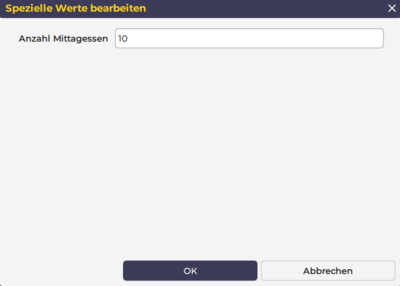
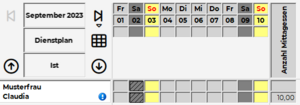

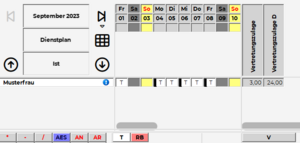

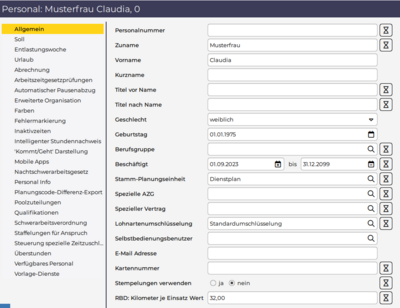
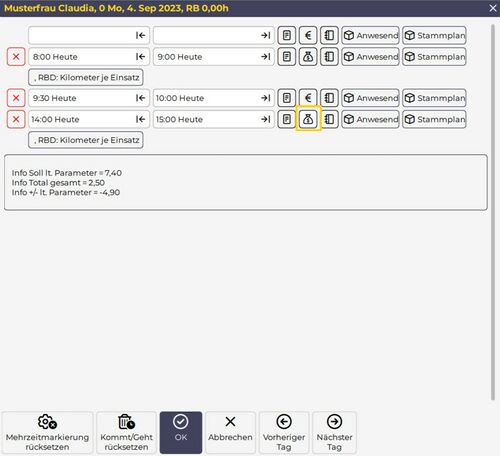
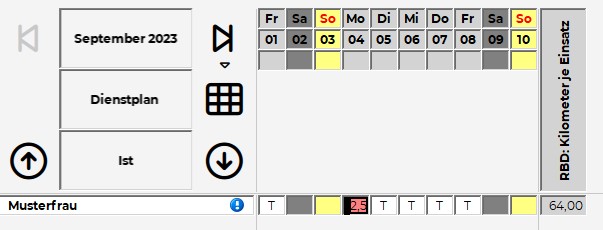
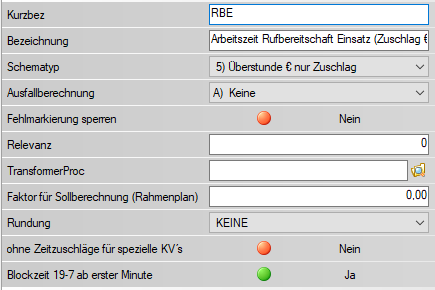


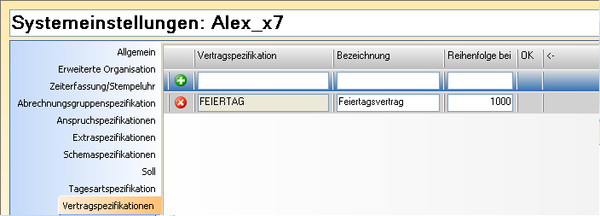
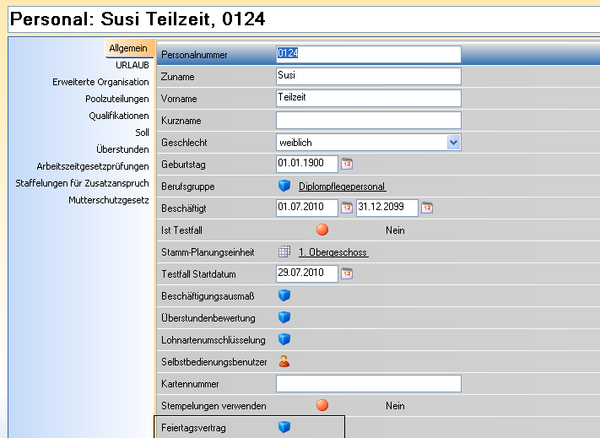
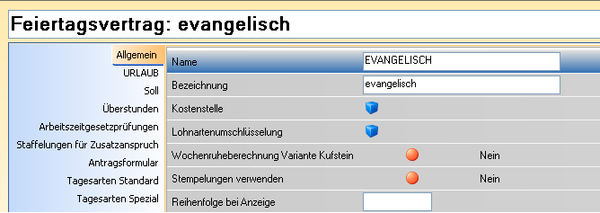
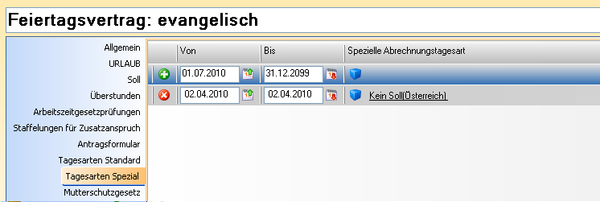
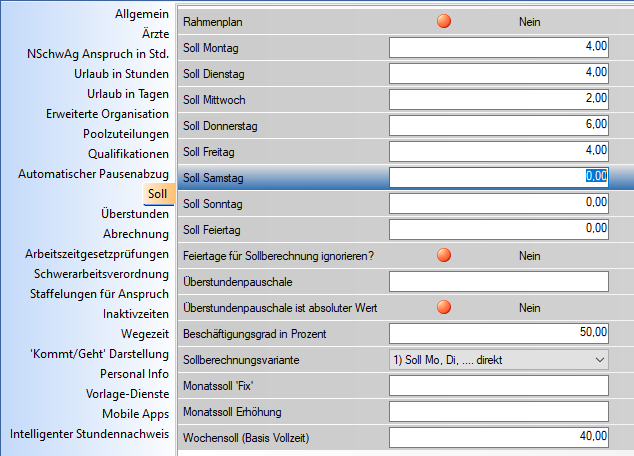

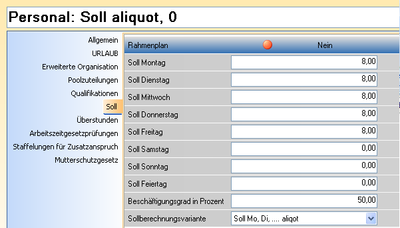

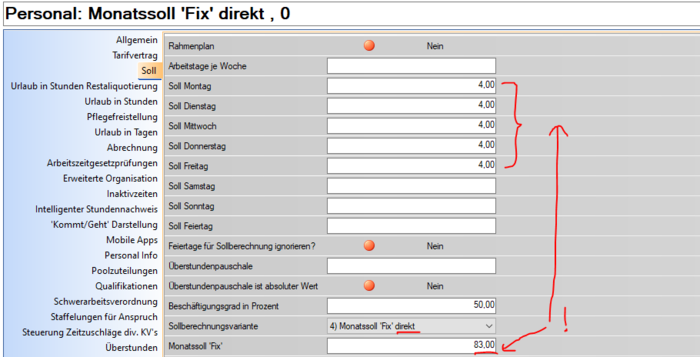

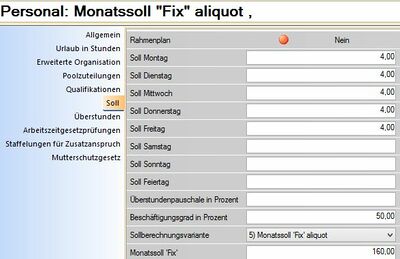

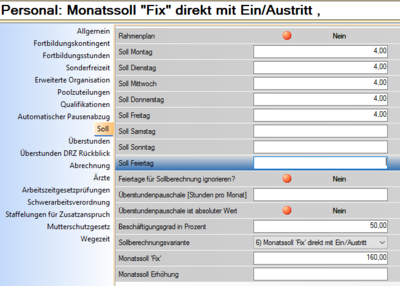

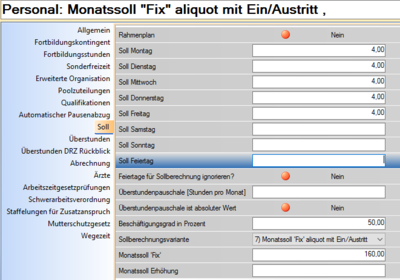


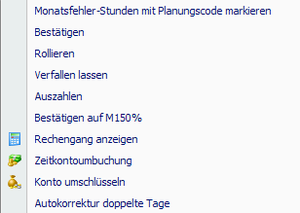
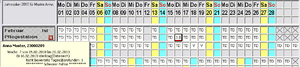
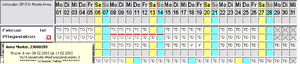



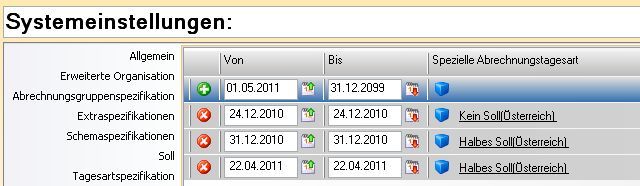
Diskussionen